
갤럭시 핸드폰에 있는 녹음기능 때문에 갤럭시를 떠날 수가 없다고 하시는 분들이 많이 계십니다. 전화할 때 통화내용이 자동 녹음되는 기능인데요.
업무를 핸드폰으로 많이 하기 때문에 일과 관련된 어떤 내용을 이야기 했는데 까먹거나 혹은 나중에 진의 여부를 찾아야 될 때 굉장히 유용하다고 합니다.
그래서 갤럭시 스마트폰 통화 자동녹음 설정방법, 통화녹음 저장위치 찾는법, 복구 복원하는법 등을 알아보겠습니다.
목 차
1. 갤럭시 통화 자동녹음 설정하는 법

먼저 핸드폰에서 전화기 모양 있는 걸 손가락으로 터치해 주시고 오른쪽 윗쪽 부분에 보시면 점 세 개가 있어요. 여기 터치하고 아래쪽에 설정 눌러 주세요.

이렇게 들어가시면 통화녹음이라고 있어요. 누르시고 두 번째에 '통화 자동 녹음'이라고 있습니다. 여기가 왼쪽으로 회색으로 되어 있으신 분들은 내가 통화하는 내용이 녹음이 안되는 거고요.
오른쪽으로 되어서 주황색 색깔 표시가 된 분들은 내가 통화할 때마다 녹음이 되고 있다는 뜻입니다. 그래서 여기를 터치하여 활성화시켜 주시면 통화 자동녹음 설정은 끝입니다. 이제 내가 전화하는 모든 내용들이 녹음이 됩니다.
2. 녹음한 통화 찾기(저장위치)

통화 녹음했던 것을 어디서 확인하느냐? 아래쪽에 '녹음한 통화'를 손가락으로 터치해 보세요. 그러면 지금 내가 통화했던 모든 내용들이 기록되어 있는 것을 확인하실 수가 있습니다.
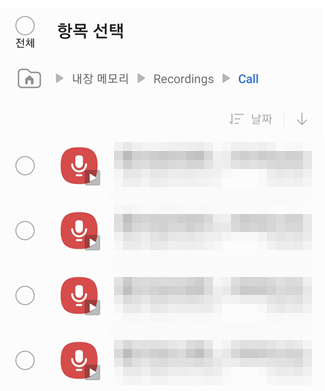
만약 눌러보시면 음성녹음이 들리면서 다 들어 볼 수가 있습니다. 내가 녹음한 것을 삭제할 때는 해당 파일을 손가락으로 꾹 누르셔서 선택을 해 주시면 됩니다.

꾹 누르는 순간 왼쪽에 동그라미가 생기면서 체크가 가능한데 삭제하고 싶은 파일들을 선택하고 아래쪽에 삭제 누르시면 삭제가 됩니다.
만약 내가 통화한 이 내용을 다른사람과 공유하고 싶다고 하시면 공유 버튼 누르시면 됩니다.
3. 통화녹음 파일 삭제 및 복원

오른쪽 위쪽에 점 세 개 부분 손가락으로 터치해 보세요. 그럼 여기에 가시면 휴지통이 이라고 있어요.
우리가 핸드폰에서 뭘 삭제하고 나서 바로 전체 삭제가 되는게 아니고 무조건 휴지통으로 가게 되고 휴지통에서 약 30일 정도 보관을 한 다음에 삭제가 됩니다.
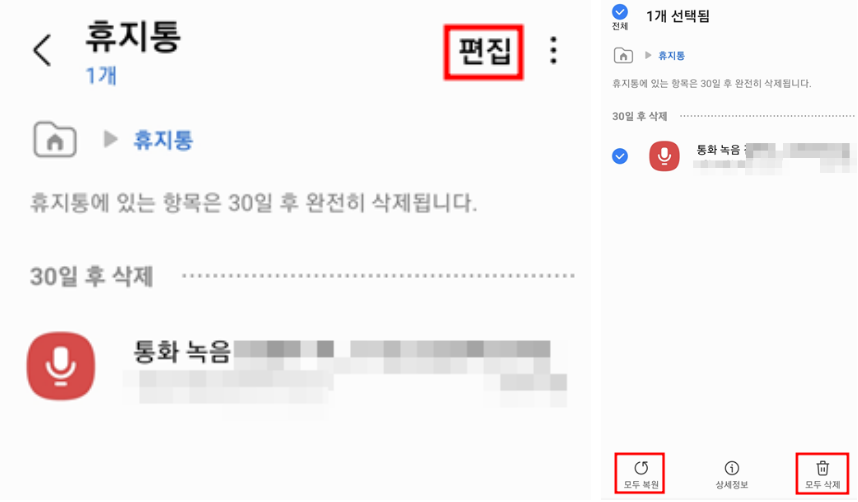
그냥 정말 싹 다 지워 버리고 싶을 때는 방금 점 3개를 눌러서 휴지통으로 들어오신 다음에 편집버튼을 눌러 주세요. 그리고 왼쪽 위에 전체 혹은 내가 바로 삭제하고 싶은 것만 손가락으로 터치하셔서 모두 삭제 누르시면 됩니다.
만약 내가 삭제했던 걸 다시 복구하고 싶다면 똑같이 여기서 모두 복원 눌러 주시면 됩니다.
4. 음성녹음 바로가기 확인하기
매번 설정으로 들어가서 통화녹음 내용을 확인해야 되는 것은 너무 불편하겠죠. 바로 확인 가능하도록 하는 방법을 소개하겠습니다.

앱 검색에 '음성'이라고 검색해 봅니다. 그러면 음성녹음 앱이 하나 뜰 거예요.
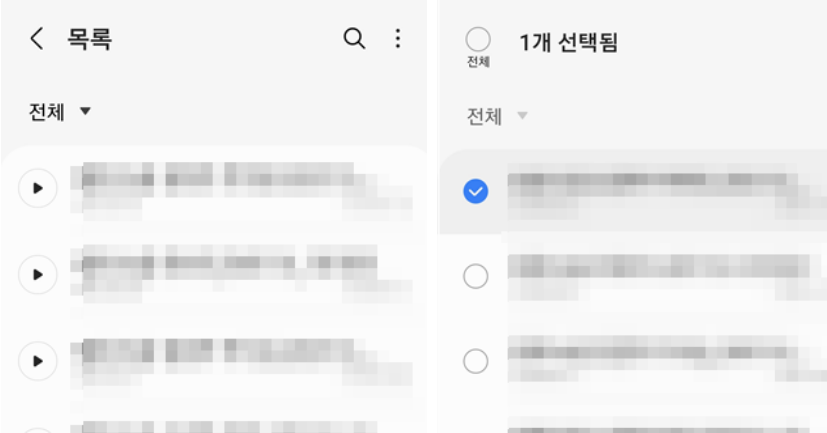
갤럭시 있는 분들은 다 뜨실 거고 손가락으로 터치하여 들어가시면 바로 녹음을 할 수 있는 기능이 있는데 목록에 들어가면 녹음된 전화들이 다 확인이 되면서 누구와 통화했던 내용이고 언제인지 그리고 몇 초 정도인지 다 확인하실 수가 있습니다.
마찬가지로 여기서 삭제할려면 오른쪽 위에 점 3개를 누르셔서 편집 선택하시고 삭제하시면 됩니다. 만약 내가 녹음한 거를 자주 듣고 싶다 하시는 분들은 '음성녹음' 앱을 손가락으로 꾹 누르시고 홈 화면에 추가하시면 되겠습니다.
5. 함께 추천하는 글
핸드폰 글자크기 설정법 문자 크기 조절 카톡 채팅글자 크게하는법
매일 쓰는 카카오톡 할 때마다 돋보기 찾아서 보고 계시나요. 글자가 너무 작아서 불편하다는 분들이 계십니다. 그래서 카카오톡 채팅 글자를 좀 더 크게 보는 방법, 문자 그리고 핸드폰 글자 크
pops.coolmax119.com
'정보 & 리뷰' 카테고리의 다른 글
| 자동차담보대출 조건 무입고대출 한도 금리 후기 장점 (0) | 2024.02.15 |
|---|---|
| 임산부 산부인과 병원 선택 시 추천꿀팁 주의사항 장단점 (0) | 2024.01.28 |
| 여행 준비 꿀팁 해외지하철 어플 항공권 사이트 기내식 사전신청 (0) | 2024.01.27 |
| 재난문자 끄기 수신거부 경고음 진동알림 끄기 긴급재난문자 (0) | 2024.01.27 |
| 스팸문자 차단 문구 번호 설정하는 방법 차단메시지 확인 (0) | 2024.01.27 |




